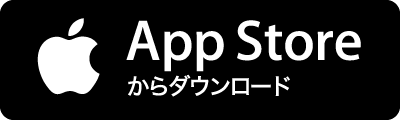レスポンシブWebデザインではおもにウィンドウサイズによってレイアウトを変更していきますが、画像はHTMLとCSSだけでは最適化するのが難しいです。 backgroundプロパティであればメディアクエリで切り替えられますが、imgタグで指定したい場合には使えません。また、srcset属性を使えばウィンドウサイズや解像度によって画像を切り替えることができますが、IEはまったく対応していないので専用のプラグインを読み込む必要があります。 そこで使用しているのが、jQueryで画像ファイル名の一部を置換して表示する画像を切り替える方法です。 ウィンドウサイズを検知して画像ファイル名を置換する HTML側は.js-image-switchのついているimg要素のファイル名を以下のように変更して表示を切り替えていきます(ここでは仮に768pxとします)。.js-image-switchにはCSSでス